Rumah >tutorial komputer >Penyelesaian masalah >Bagaimana untuk menyelesaikan masalah yang sifat pelayan pencetak Win10 tidak dapat disimpan
Bagaimana untuk menyelesaikan masalah yang sifat pelayan pencetak Win10 tidak dapat disimpan
- PHPzke hadapan
- 2024-01-13 12:27:301055semak imbas
Sesetengah pengguna mendapati bahawa mereka tidak boleh menyimpan apabila membuat perubahan pada sifat pencetak Jadi apakah yang perlu mereka lakukan jika sifat pelayan pencetak Win10 tidak dapat disimpan? Atas sebab ini, editor akan memberi anda pengenalan terperinci kepada penyelesaian kepada masalah yang sifat pelayan pencetak Win10 tidak boleh disimpan Jika anda berminat, anda boleh lihat.
1 Klik kanan "PC ini" pada desktop, pilih "Urus" dalam menu untuk membukanya, dan selepas memasuki antara muka baharu, klik dua kali "Perkhidmatan dan Aplikasi" di sebelah kanan.
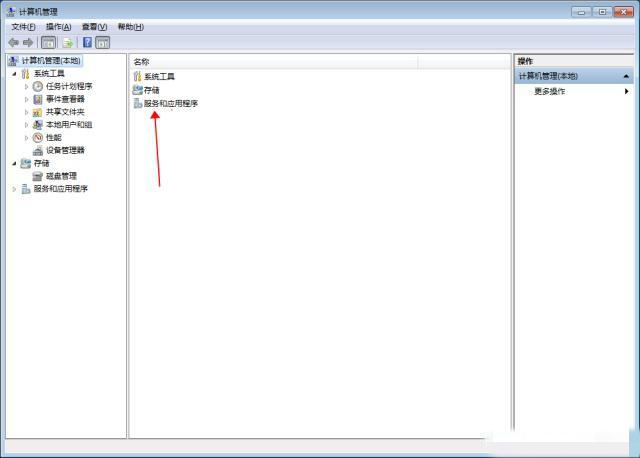
2 Kemudian klik "Service".
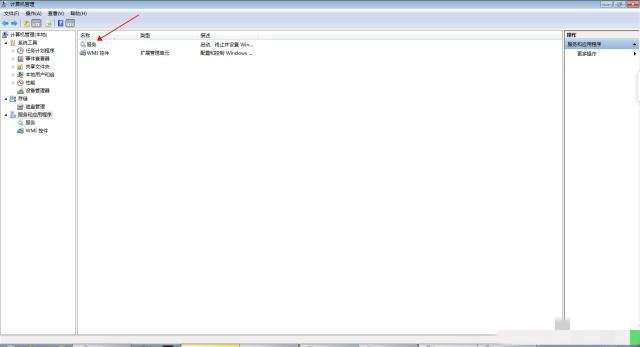
3 Cari perkhidmatan "Windows firewall" dan klik dua kali untuk membukanya.
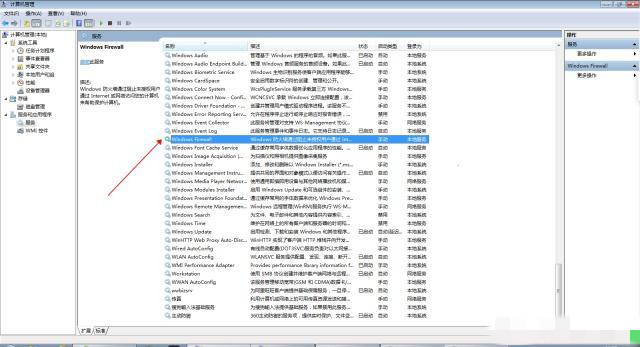
4 Tukar "Jenis Permulaan" kepada "Automatik" dalam tetingkap, kemudian klik butang "Mula" di bawah "Status Perkhidmatan", klik OK untuk menyimpan untuk menyelesaikan masalah.
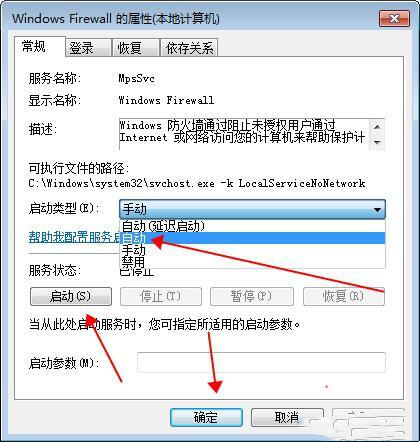
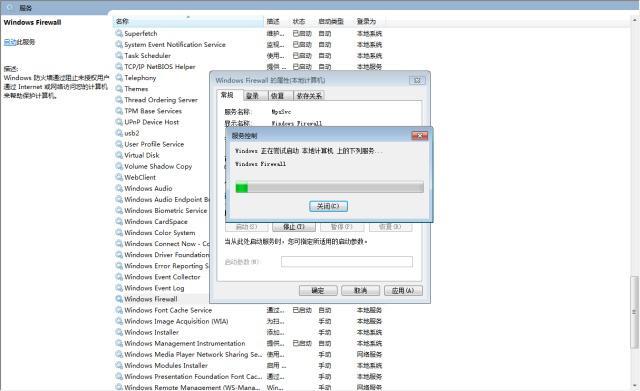
Atas ialah kandungan terperinci Bagaimana untuk menyelesaikan masalah yang sifat pelayan pencetak Win10 tidak dapat disimpan. Untuk maklumat lanjut, sila ikut artikel berkaitan lain di laman web China PHP!
Artikel berkaitan
Lihat lagi- Bagaimana untuk menyelesaikan ralat fatal win11steam
- Bagaimana untuk menyelesaikan masalah yang pemasangan Win11 memerlukan TPM2.0
- Langkah mudah dan berkesan untuk menyelesaikan ralat 0x80070057
- Betulkan Ralat 0x80070057: Selesaikan Masalah Komputer dengan Cepat
- panduan win11 untuk memasang aplikasi android

